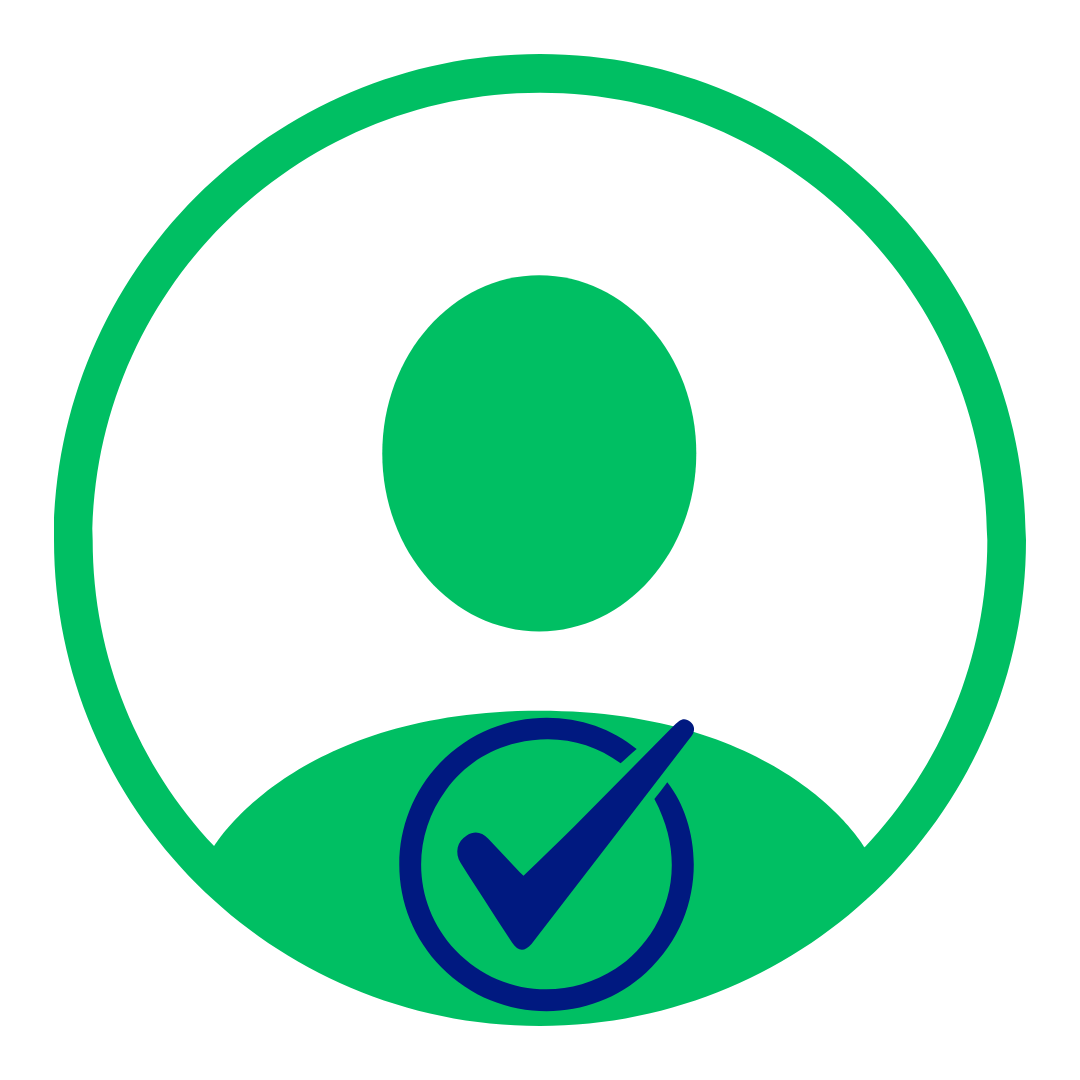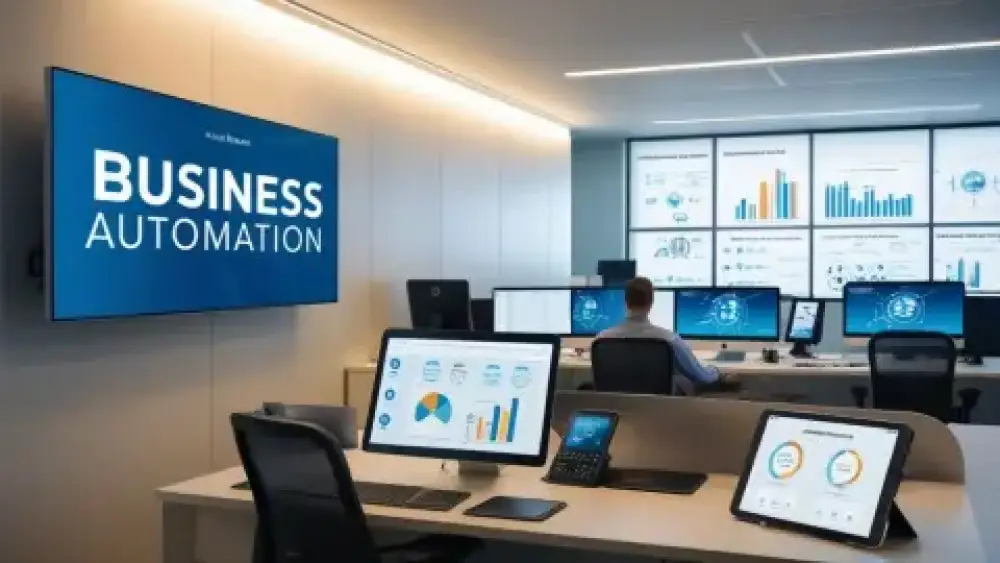Cách Đăng Nhập Tài khoản:
Bạn truy cập vào website: https://tapdoanpgc.com
=> Bấm vào góc trên bên phải chỗ biểu tượng đầu người
=> Chọn Đăng Nhập
=> Điền thông tin đăng
nhập ( Email và Mật Khẩu ) của bạn vào và Bấm Đăng Nhập.
ð Hoặc bạn cũng có thể Đăng Nhập nhanh qua biểu tượng Google phía dưới dòng chữ ”Bạn muốn đăng nhập nhanh ?“
Chúc Bạn Đăng Nhập Thành Công !
==========
Cách Đăng Ký Tài Khoản
Bạn
truy cập vào website: https://tapdoanpgc.com
=> Bấm vào góc trên bên phải chỗ biểu tượng đầu người
=> Đăng Ký
=> Điền vào các trường thông tin vào theo mẫu hiện ra
=> Bấm vào ô (Đăng Ký)
=> Bấm vào ô (Lấy mã xác thực) (Chọn lấy bằng Email OTP hoặc Zalo OTP)
=> Vào Email hoặc Zalo lấy mã xác thực gồm 5 số nhập vào ô Nhập mã xác thực
=> Bấm vào ô (Xác thực)
bên dưới.
ð
Bạn cũng có thể chọn phương thức Đăng Ký nhanh
thông qua biểu tượng Google phía dưới dòng chữ “Bạn
muốn đăng ký nhanh ?” Sau đó chọn các bước kế tiếp theo chỉ dẫn. (Với cách này
bạn sẽ không cần mật khẩu để đăng nhập lại và khi bạn muốn đăng nhập thì vui lòng chọn
phương thức đăng nhập nhanh thông qua Google nhé).
Đăng Ký Qua Đường Dẫn Giới Thiệu
Bước
1: Sao chép đường dẫn giới thiệu ra trình duyệt “ chome hoặc safari “ và dán
vào sau đó bấm mở lên.
Bước 2: Điền vào các trường thông tin:
1. Họ Và Tên ( Là Họ Và Tên đầy đủ của bạn )
2. Mã vùng (Là mã vùng địa danh đất nước bạn đang sinh sống) (Việt nam +84)
3. Số Điện Thoại ( là số điện thoại của bạn đang sử dụng )
4. Email ( là Gmail của bạn đang sử dụng )
5. Ngày sinh, Tháng sinh, Năm sinh ( là ngày – tháng – năm sinh của bạn )
6. Mật khẩu ( là mật khẩu để đăng nhập do bạn tự đặt )
7. Nhập lại mật khẩu ( Nhập lại mật khẩu bên trên vào )
8. Mã giới thiệu (là mã của người giới thiệu ra bạn)
9. Chọn tích vào ô giới tính của bạn
10. Chọn tích vào ô đồng ý điều khoản
Bước 3: Bấm vào ô ( Đăng Ký )
Bước 4: Xuất hiện bảng tiếp theo => Bấm vào ô ( Lấy mã xác thực ) ( Chọn lấy
bằng Email OTP hoặc Zalo OTP )
Bước 5: Vào Email hoặc Zalo lấy mã xác thực gồm 5 số nhập vào ô Nhập mã xác thực
và bấm vào ô ( Xác thực ) bên dưới.
Chúc Bạn
Đăng Ký Thành Công !
Cách Xác Thực Tài Khoản Cá Nhân
Bước 1: Bạn Đăng nhập vào
tài khoản của bạn.
Bước 2: Chọn vào menu ( Hình đại diện góc trên bên phải )
Bước 3: Chọn mục Trang cá nhân.
Bước 4: Chọn ( Xác thực tài khoản )
Bước 5: Điền vào các trường thông tin:
1. Họ và tên ( là họ và tên đầy đủ theo CCCD/Hộ chiếu của bạn )
2. Số CCCD/Hộ chiếu của bạn.
3. Tải Mặt Trước CCCD/Hộ chiếu Của bạn.
4. Tải Mặt Sau CCCD/Hộ chiếu Của bạn.
5. Tải hình chân dung tay cầm CCCD/Hộ chiếu như hình mẫu.
6. Bấm nút ( Nộp ).
Chúc Bạn Thành Công !
==========
Cách Xác Thực Lên Tài Khoản Doanh Nghiệp
"Dành Cho Doanh Nghiệp - Đối Tác"
Bước 1: Bạn đăng nhập vào
tài khoản của bạn.
Bước 2: Chọn vào menu ( Hình đại diện góc trên bên phải )
Bước 3: Chọn mục Trang cá nhân.
Bước 4: Chọn ( Thông tin doanh nghiệp )
Bước 5: Điền vào các trường thông tin:
1. Tên doanh nghiệp
2. Website giới thiệu doanh nghiệp
3. Lĩnh vực hoạt động
4. Quy mô nhân sự
5. Mã số thuế doanh nghiệp của bạn
6. Bấm nút ( Cập Nhật )
Chúc Bạn Thành Công !
Cách Cập Nhật Thông Tin Cá Nhân:
Bước 1: Bạn đăng nhập vào
tài khoản của bạn.
Bước 2: Chọn vào menu ( Hình đại diện góc trên bên phải )
Bước 3: Chọn mục Trang cá nhân.
Bước 4: Chọn ( Thông tin cá nhân )
Bước 5: Điền vào các trường thông tin:
1. Họ Và Tên ( điền đầy đủ Họ Và Tên )
2. Ngày sinh Tháng sinh Năm sinh
3. Chọn giới tính
4. Số điện thoại
5. Địa chỉ : ( Điền đầy đủ địa chỉ nơi ở để nhận hàng khi đặt hàng )
6. Bấm nút ( Cập Nhật )
Chúc Bạn Thành Công !
==========
Cách Cập Nhật Thông Tin Thanh Toán:
Bước 1: Bạn đăng nhập vào
tài khoản của bạn.
Bước 2: Chọn vào menu ( Hình đại diện góc trên bên phải )
Bước 3: Chọn mục Trang cá nhân.
Bước 4: Chọn ( Thông tin thanh toán )
Bước 5: Điền vào các trường thông tin:
1. Tên ngân hàng
2. Chi nhánh ngân hàng
3. Số tài khoản ngân hàng
4. Tên chủ tài khoản
5. Mã ví USDT tiền điện tử ( ví của mạng Binance Smart Chain ) “BSC”
6. Mạng ( Điền Mạng BSC – Binance Smart Chain )
7. Mã QR ngân hàng nhận tiền ( Nếu Có )
8. Mã QR Ví USDT Mạng BSC ( Nếu Có )
9. Bấm nút ( Cập Nhật )
Chúc Bạn Thành Công !
Bước 1: Bạn Đăng nhập vào
tài khoản của bạn.
Bước 2: Chọn vào menu ( Hình đại diện góc trên bên phải )
Bước 3: Chọn mục Nhận Thưởng
Bước 4: Chọn nút (Nhận Thưởng).
Chúc Bạn Thành Công !
Chúc Cộng Sự Thực Hiện Thành Công !
Cách Đăng Sản Phẩm
Bước 1: Đăng nhập vào “Tài Khoản” của Bạn
=> Chọn mục “Doanh Nghiệp”
=> Chọn mục “Đối Tác Kinh Doanh Thông Minh”
Bước 2: Chọn mục “Quản Lý Sản Phẩm”
Bước 3: Trong mục “Sản phẩm của tôi”
=> Chọn chỗ ô “+Thêm sản phẩm”
=> Điền vào các trường thông tin yêu cầu:
->Tên Sản Phẩm “Là Tên Của Sản Phẩm Bạn Muốn Đăng”
-> Hiển Thị / Ẩn ” Chọn Hiển Thị Sản Phẩm Hoặc Ẩn Không Cho Hiển Thị Khi Hết Hàng”
-> Danh Mục Sản Phẩm ” Bấm Vào Chọn Đúng Danh Mục Của Sản Phẩm Của Mình Muốn Đăng”
-> Tùy Chọn Sản Phẩm “Có Phần Tên Tùy Chọn Là Mã /Màu /.. Của Sản Phẩm Và Giá Là Giá của Sản Phẩm Tính Bằng Đơn Vị PGC”
-> Thêm Tùy Chọn “Nếu Sản Phẩm Có Nhiều Màu Hoặc Cỡ khác Nhau Nhưng Cùng Giá Bán”
-> Mô Tả Ngắn “Là Một Đoạn Mô Tả Tổng Quan Của Sản Phẩm”
-> Mô Tả “Là Phần Soạn Thảo Văn Bản Chúng Ta Soạn Chi Tiết Như Một Bài Viết Về Sản Phẩm”
-> Ảnh Đại Diện Sản Phẩm “Là Một Ảnh Của Sản Phẩm Được Hiển Thị Ưu Tiên Ảnh Vuông”
-> Tải Thêm Hình Kèm Theo Sản Phẩm “Là Các Hình Ảnh Sản Phẩm Với Các Góc Cạnh Khác Nhau Và một Số Giấy Tờ Pháp Lý Của Sản Phẩm Nếu Có”.
=> Chọn Đăng Sản Phẩm.
Chúc Bạn Thành Công !
Cách Chỉnh Sửa Sản Phẩm Đã Đăng
Bước 1: Đăng nhập vào “Tài Khoản” của Bạn
=> Chọn mục “Doanh Nghiệp”
=> Chọn mục “Đối Tác Kinh Doanh Thông Minh”
Bước 2: Chọn mục “Quản Lý Sản Phẩm”
Bước 3: Trong mục “Sản phẩm của tôi” Chọn Phần Hành Động Của Các Sản Phẩm Cần Chỉnh Sửa “Có Biểu Tượng Cái Bút”
-> Bấm Vào Biểu Tượng Cái Bút “Lúc Này Sẽ Hiển Thị Ra Lại Trang Như Trang Thêm Sản Phẩm Và Bạn Có Thể Chỉnh Sửa Lại Bất Kỳ Thông Tin Nào Trong Đó”
-> Khi Chỉnh Xong Bạn Bấm Nút Cập Nhật Phía Dưới Cùng Là Được.
Chúc Bạn Thành Công !
Bước 1: Đăng nhập vào “Tài Khoản” của Bạn
=> Chọn mục “Doanh Nghiệp”
=> Chọn mục “Đối Tác Kinh Doanh Thông Minh”
Bước 2: Chọn mục “Quản Lý Đơn Hàng”
Bước 3: Kiểm tra trong mục “Đơn Hàng Của Tôi”
=> Lấy thông tin của Khách Hàng mới đặt hàng đã cung cấp và liên hệ qua số điện thoại của Khách Hàng để chốt lại Đơn Hàng.
* “Đối Với Khách Hàng Thanh Toán Trả Trước Qua Ví Tài Sản”:
=> Sau khi chốt đơn hàng thì đóng hàng gửi cho khách . Đồng thời vào Mục “Hành Động” => Chọn phần xác nhận chuyển sang chế độ “Đã xác nhận” => Khi đơn vị vận chuyển đến lấy hàng xong thì vào đây chuyển sang chế độ “Đang giao hàng” => Theo dõi đơn hàng đến khi khách đã nhận được hàng thì liên hệ khách vào phần “Hành động” của đơn hàng bên tài khoản của khách xác nhận là “Đã nhận hàng”
=> Khi khách đã xác nhận thì Bạn vào lại Hành Động và chọn mục “Hoàn Thành”.
* “Đối Với Khách Hàng Thanh Toán Khi Nhận Hàng (COD)”:
=> Sau khi chốt đơn hàng thì đóng hàng gửi cho khách . Đồng thời vào Mục “Hành Động” => Chọn phần xác nhận chuyển sang chế độ “Đã xác nhận” => Khi đơn vị vận chuyển đến lấy hàng xong thì vào lại Hành Động chuyển sang chế độ “Đang giao hàng” => Theo dõi đơn hàng đến khi khách đã nhận được hàng thì vào phần “Hành động” => chọn mục “Hoàn Thành”.
Chúc Bạn Thành Công !
Chúc Doanh Nghiệp – Đối Tác Thực Hiện Thành Công !